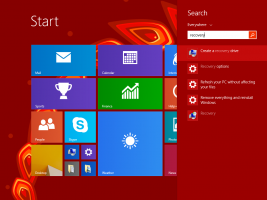Tijdzone wijzigen in Windows 11
U kunt een aantal methoden gebruiken om de tijdzone in Windows 11 te wijzigen. Een onjuiste tijdzone kan een van de redenen zijn waarom uw computer de verkeerde datum en tijd weergeeft. Hoewel Windows 11 de tijdzone automatisch kan detecteren, kan het proces mislukken als er geen actieve internetverbinding is.
Advertentie
In een dergelijk geval moet u de tijdzone in Windows 11 handmatig wijzigen. In dit artikel wordt uitgelegd hoe u de tijdzone in Windows 11 kunt aanpassen.
Tijdzone wijzigen in Windows 11
U kunt de tijdzone wijzigen via de app Instellingen en het Configuratiescherm. Dit zijn traditionele methoden. Naast deze zijn er een aantal exotische manieren waarbij een consoleopdracht en zelfs het register betrokken zijn. Laten we ze allemaal bekijken.
Wijzig de tijdzone in Windows 11 met Instellingen
- druk op Winnen + l om de te openen Windows-instellingen app.
- Ga naar de Tijd en taal sectie en klik vervolgens op Datum en tijd.

- U kunt ook met de rechtermuisknop op de klok in de rechterbenedenhoek van het scherm klikken en vervolgens Datum en tijd aanpassen.
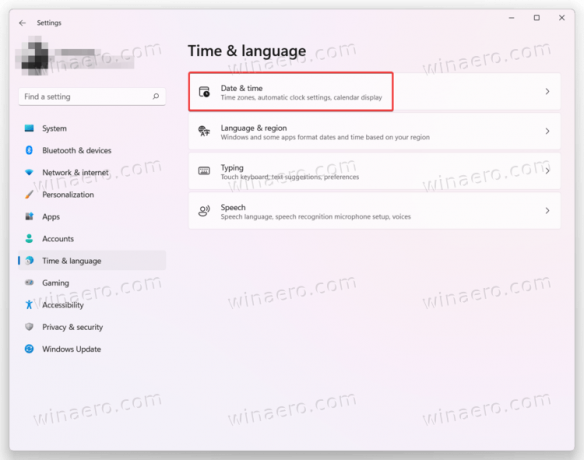
- Vind de Tijdzone automatisch instellen optie en schakel deze uit.

- Selecteer vervolgens de tijdzone uit de Tijdzone keuzelijst. Nadat u de gewenste tijdzone hebt gekozen, past Windows de wijzigingen automatisch toe zonder aanvullende bevestigingen.
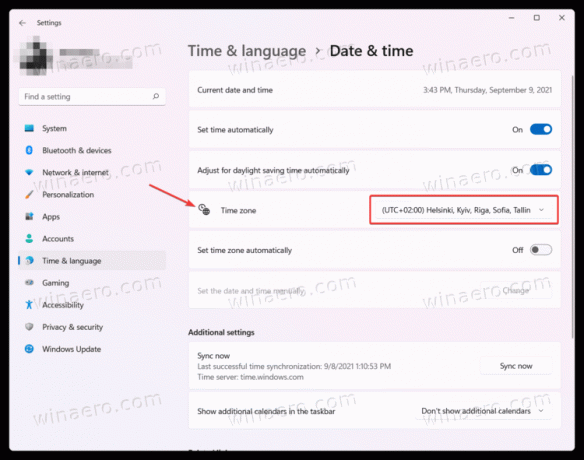
Een andere methode is om het klassieke Configuratiescherm te gebruiken. Net als bij veel andere instellingen, kunt u de tijdzone in Windows 11 niet alleen wijzigen met de app Windows Instellingen, maar ook met het klassieke Configuratiescherm.
Configuratiescherm gebruiken
- Open Controlepaneel in Windows 11 met elke gewenste methode. Druk bijvoorbeeld op Winnen + R en ga naar binnen
controle. - Als u de Categorieweergave, Klik Klok en regio > De tijdzone wijzigen.
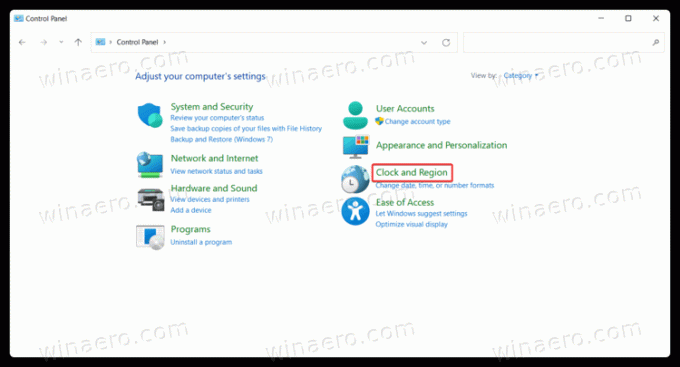
- Als u de Grote iconen of Kleine pictogrammen bekijk, klik Datum en tijd.
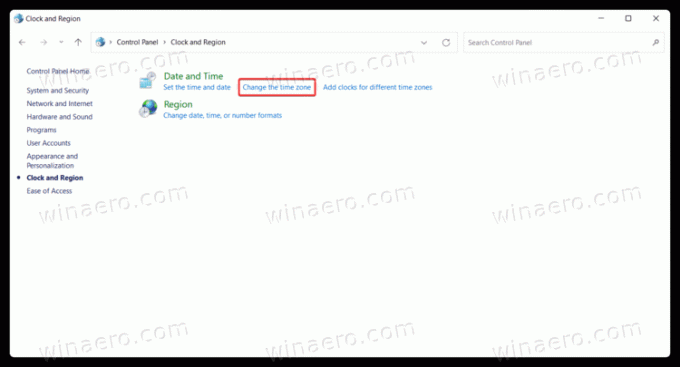
- Klik vervolgens op de Tijdzone wijzigen knop.

- Selecteer een nieuwe tijdzone in de lijst en klik vervolgens op Oke wijzigingen toe te passen.
De tzutil-tool gebruiken in Windows Terminal
- druk op Winnen + x of klik met de rechtermuisknop op de menuknop Start en selecteer Windows-terminal (beheerder).

- Voer de volgende opdracht in:
tzutil /g. druk op Binnenkomenen vervolgens toont Windows Terminal u uw huidige tijdzone.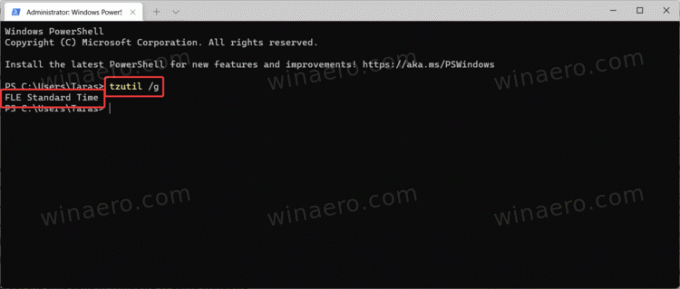
- Voer vervolgens deze opdracht in:
tzutil /l. Het toont u de lijst met alle beschikbare tijdzones. Als je weet welke tijdzone je moet instellen in Windows 11, sla deze stap dan over.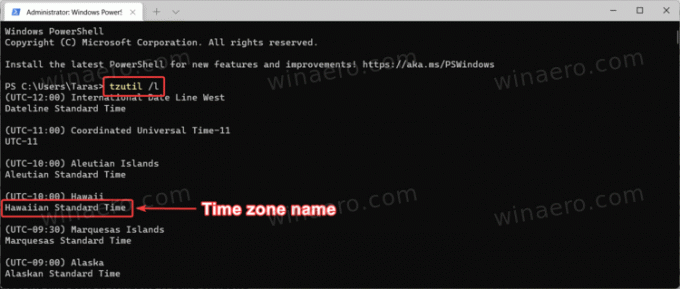
- Voer nu in
tzutil /s "NAAM TIJDZONE"maar vervangTIJDZONE NAAMmet de juiste naam uit de lijst die u in de vorige stap kunt vinden. Bijvoorbeeld,tzutil /s "UTC". - Optioneel: toevoegen
_dstoffnaar de naam van de tijdzone om de zomertijd uit te schakelen:tzutil /s "UTC_dstoff".
Pas de tijdzone in Windows 11 aan in het register
Ten slotte behandelt dit deel het wijzigen van de tijdzone in Windows 11 met behulp van het Windows-register. Doe het volgende.
- druk op Winnen + R en voer de in
regeditin het vak Uitvoeren. - Plak in het venster Windows Register-editor het volgende pad in de adresbalk:
HKEY_LOCAL_MACHINE\SYSTEM\CurrentControlSet\Control\TimeZoneInformation. - Vind de
TijdzoneSleutelnaamwaarde en dubbelklik erop.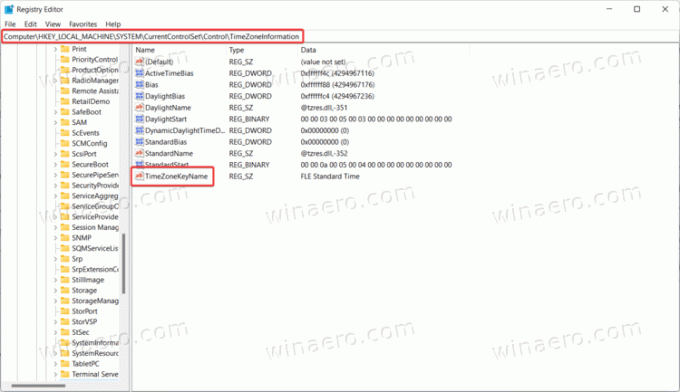
- Wijzig de waardegegevens in de naam van de gewenste tijdzone, bijvoorbeeld
GMT standaardtijd.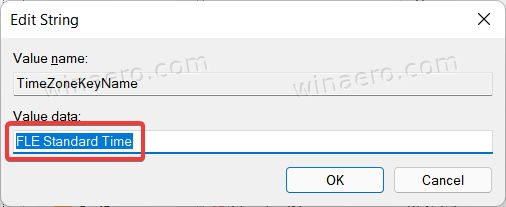
- Klik op OK om de wijzigingen op te slaan.
Hier is de volledige lijst met tijdzones die u kunt selecteren in Windows 11:
De lijst met Windows 11-tijdzones
- Afghaanse standaardtijd
- Alaska-standaardtijd
- Aleoeten standaardtijd
- Altaj standaardtijd
- Arabische standaardtijd
- Arabische standaardtijd
- Arabische standaardtijd
- Argentijnse standaardtijd
- Astrachan standaardtijd
- Atlantische standaardtijd
- AUS centrale standaardtijd
- Aus Centraal W. Standaard tijd
- AUS Eastern Standard Time
- Azerbeidzjan standaardtijd
- Azoren standaardtijd
- Bahia standaardtijd
- Bangladesh standaardtijd
- Wit-Rusland standaardtijd
- Bougainville-standaardtijd
- Canadese centrale standaardtijd
- Kaapverdische standaardtijd
- Kaukasus standaardtijd
- cen. Australische standaardtijd
- Midden-Amerika standaardtijd
- Centraal-Azië (standaardtijd)
- Centraal-Braziliaanse standaardtijd
- Centraal-Europese standaardtijd
- Midden-Europese standaardtijd
- Central Pacific standaardtijd
- Centrale standaardtijd
- Centrale standaardtijd (Mexico)
- Chinese standaardtijd
- Cuba-standaardtijd
- Datumlijn standaardtijd
- e. Afrikaanse standaardtijd
- e. Australische standaardtijd
- e. Europese standaardtijd
- e. Zuid-Amerikaanse standaardtijd
- Paaseiland standaardtijd
- Oosterse standaardtijd (Mexico)
- Oosterse standaardtijd
- Egypte standaardtijd
- Jekaterinenburg standaardtijd
- Fiji-standaardtijd
- FLE standaardtijd
- Georgische standaardtijd
- GMT standaardtijd
- Groenland standaardtijd
- Greenwich-standaardtijd
- GTB standaardtijd
- Haïti standaardtijd
- Hawaiiaanse standaardtijd
- Indiase standaardtijd
- Iraanse standaardtijd
- Israël standaardtijd
- Jordanië standaardtijd
- Kaliningrad standaardtijd
- Kamtsjatka standaardtijd
- Korea standaardtijd
- Libische standaardtijd
- Line Islands standaardtijd
- Lord Howe standaardtijd
- Magadan standaardtijd
- Magallanes standaardtijd
- Markiezen standaardtijd
- Mauritius standaardtijd
- Mid-Atlantische standaardtijd
- Midden-Oosten standaardtijd
- Montevideo-standaardtijd
- Marokko standaardtijd
- Standaardtijd in de bergen
- Mountain Standard Time (Mexico)
- Myanmarese standaardtijd
- N. Centraal-Azië (standaardtijd)
- Namibië standaardtijd
- Nepalese standaardtijd
- Nieuw-Zeelandse standaardtijd
- Newfoundland-standaardtijd
- Norfolk standaardtijd
- Noord-Azië Oost-standaardtijd
- Noord-Aziatische standaardtijd
- Noord-Koreaanse standaardtijd
- Omsk standaardtijd
- Pacific SA standaardtijd
- Pacific standaardtijd
- Pacific Standard Time (Mexico)
- Pakistaanse standaardtijd
- Paraguayaanse standaardtijd
- Qyzylorda standaardtijd
- Romantiek Standaardtijd
- Rusland Tijdzone 3
- Rusland Tijdzone 10
- Rusland Tijdzone 11
- Russische standaardtijd
- SA Eastern Standard Time
- SA Pacific standaardtijd
- SA westerse standaardtijd
- Saint Pierre standaardtijd
- Sachalin standaardtijd
- Samoa standaardtijd
- Sao Tomé standaardtijd
- ZO Azië standaardtijd
- Singaporese standaardtijd
- Zuid-Afrikaanse standaardtijd
- Zuid-Soedan standaardtijd
- Sri Lanka-standaardtijd
- Soedanese standaardtijd
- Syrië standaardtijd
- Standaardtijd Taipei
- Tasmanië standaardtijd
- Tocantins standaardtijd
- Tokio standaardtijd
- Tomsk standaardtijd
- Tonga standaardtijd
- Transbaikal-standaardtijd
- Turkije standaardtijd
- Turks- en Caicoseilanden standaardtijd
- Ulaanbaatar standaardtijd
- Amerikaanse oostelijke standaardtijd
- Amerikaanse berg-standaardtijd
- UTC
- GMT+12
- GMT+13
- GMT-02
- GMT-08
- GMT-09
- GMT-11
- Venezuela standaardtijd
- Vladivostok standaardtijd
- Volgograd standaardtijd
- W. Australische standaardtijd
- W. Centraal-Afrika standaardtijd
- W. Europese standaardtijd
- W. Mongolië standaardtijd
- West-Aziatische standaardtijd
- Westelijke Jordaanoever standaardtijd
- West-Pacific standaardtijd
- Jakoetsk standaardtijd
- Yukon standaardtijd
Dat is het. Nu weet u hoe u de tijdzone in Windows 11 kunt wijzigen.